Google Play Protect zapewnia wbudowaną, aktywną ochronę przed złośliwym i niechcianym oprogramowaniem, aby chronić urządzenia i dane użytkowników na urządzeniach z Androidem z usługami Google Play.
Na tej stronie znajdziesz więcej informacji o poszczególnych ostrzeżeniach Google Play Protect, które mogą się wyświetlać użytkownikom. Zawiera ona też wskazówki dla deweloperów, które pomogą im zrozumieć, dlaczego aplikacja jest objęta ostrzeżeniem Google Play Protect, oraz niektóre alternatywne lub powszechnie stosowane rozwiązania, które pozwolą rozwiązać problem przed przesłaniem odwołania do zespołu Google Play Protect.
Aplikacja została zablokowana, aby chronić urządzenie
Wyświetlany komunikat: „Ta aplikacja może prosić o dostęp do danych wrażliwych. Może to zwiększyć ryzyko kradzieży tożsamości i oszustwa finansowego”.
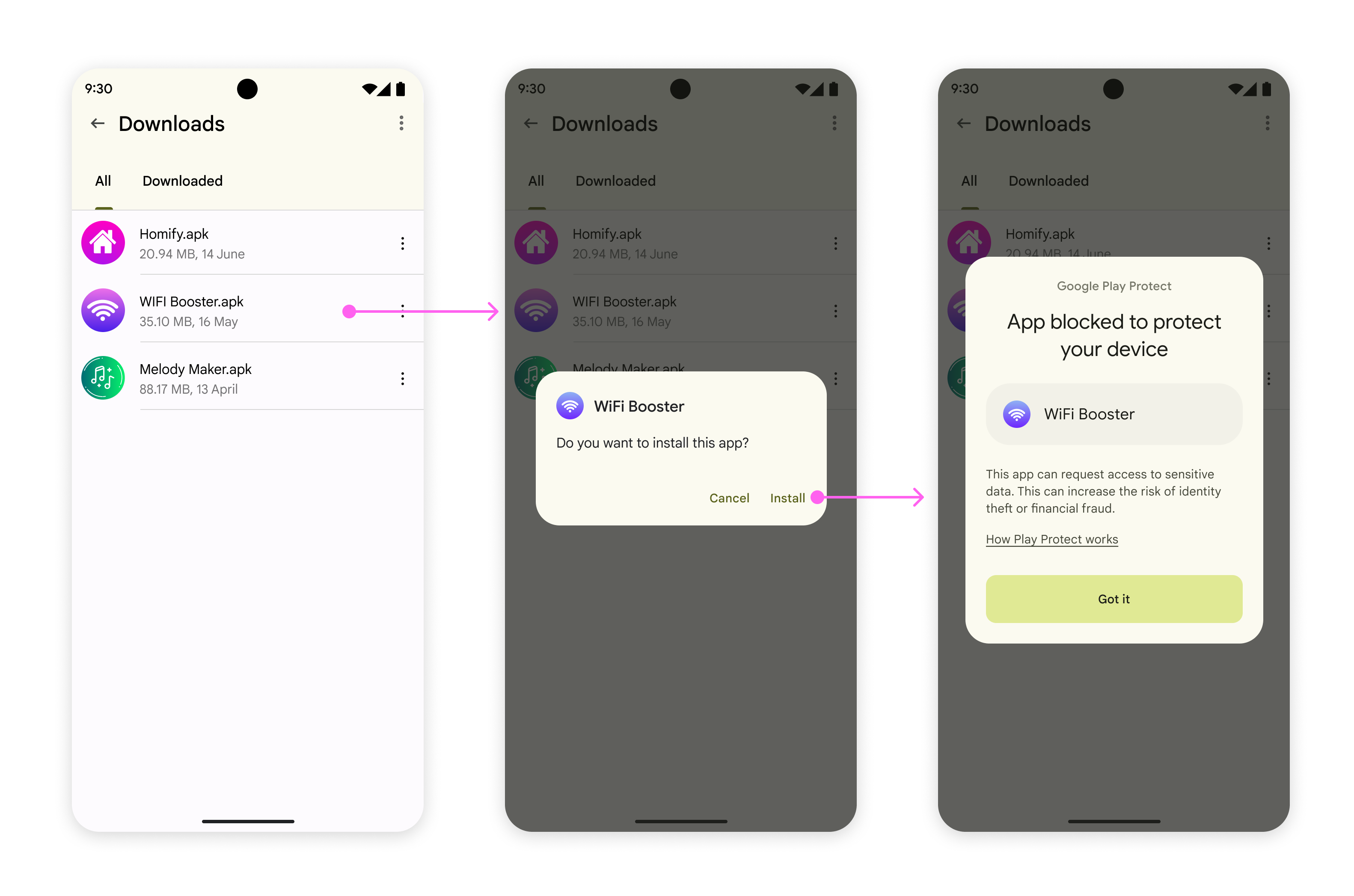
Przyczyna tego powiadomienia: aplikacje pobierane bezpośrednio ze źródeł online, np. w przeglądarce, aplikacje do obsługi wiadomości i menedżery plików, są zwykle określane jako źródła pobierania z internetu. Jeśli te aplikacje korzystają też z uprawnień newralgicznych – RECEIVE_SMS, READ_SMS, NOTIFICATION_LISTENER i ACCESSIBILITY – są uznawane za aplikacje wysokiego ryzyka, ponieważ te uprawnienia są często wykorzystywane do oszustw finansowych. Gdy użytkownik spróbuje zainstalować aplikację z tych źródeł, a zostaną zadeklarowane którekolwiek z tych uprawnień dostępu do informacji poufnych, Google Play Protect automatycznie zablokuje instalację. Po drugie, jeśli spróbujesz zarejestrować urządzenia w zarządzaniu firmowym, wszystkie aplikacje z tych samych źródeł pobierania z internetu z tymi samymi uprawnieniami dostępu do informacji poufnych również zostaną zablokowane.
Zalecane działania dla programistów:
- Upewnij się, że aplikacje są zgodne z wytycznymi dla deweloperów i sprawdzonymi metodami.
- Sprawdź, czy interfejsy API i uprawnienia są używane zgodnie z przeznaczeniem.
- Upewnij się, że Twoja aplikacja używa tylko minimalnych uprawnień niezbędnych do wykonywania wymaganych funkcji.
- Upewnij się, że Twoja aplikacja jest zgodna z odpowiednimi wytycznymi dotyczącymi prywatności i bezpieczeństwa.
- Podczas przeprowadzania procesu weryfikacji za pomocą SMS-a używaj interfejsów API SMS Retriever lub User Consent zamiast uprawnienia READ_SMS.
- Typowe (niewyczerpujące) przykłady przypadków użycia uprawnień:
- Przykłady SMS-ów:
- Dozwolone:
- aplikacje, których głównym celem jest obsługa treści SMS-ów i MMS-ów;
- Aplikacje, które tworzą kopie zapasowe treści SMS-ów po wyświetleniu powiadomienia o zbieraniu danych i uzyskaniu zgody użytkownika.
- Niedozwolone:
- Aplikacje, które uzyskują dostęp do treści SMS-ów lub wysyłają je bez wyraźnej zgody użytkownika.
- Aplikacje, które proszą o uprawnienia do SMS-ów wyłącznie w celu weryfikacji przez SMS-y. (Zamiast tego użyj dozwolonych interfejsów API SMS Retriever lub User Consent).
- Dozwolone:
- Przykłady wiązania odbiornika powiadomień:
- Dozwolone:
- Aplikacje związane ze zdrowiem i aktywnością fizyczną, które przekazują powiadomienia na odpowiednie urządzenia do noszenia.
- Aplikacje, które agregują powiadomienia, aby pomóc użytkownikom w skupieniu się.
- Aplikacje, które wyświetlają powiadomienia w alternatywnych interfejsach użytkownika, np. za pomocą widżetów lub programów uruchamiających.
- Niedozwolone:
- Aplikacje, które uzyskują dostęp do treści powiadomień bez wyraźnej zgody użytkownika.
- aplikacje, które ukrywają lub blokują powiadomienia z innych aplikacji bez uprzedniej zgody użytkownika;
- Dozwolone:
- Przykłady ułatwień dostępu:
- Dozwolone:
- Aplikacje ułatwiające korzystanie z urządzenia użytkownikom niedowidzącym.
- Aplikacje narzędziowe do czytania ekranu, które obsługują tłumaczenie tekstu za zgodą użytkownika.
- Niedozwolone:
- Aplikacje, które wchodzą w interakcję z innymi aplikacjami lub urządzeniem użytkownika w jakikolwiek sposób bez wyraźnej zgody użytkownika.
- Aplikacje używane do wyodrębniania danych logowania użytkownika.
- Dozwolone:
- Przykłady SMS-ów:
Jeśli po sprawdzeniu, czy Twoja aplikacja jest zgodna z powyższymi wytycznymi (w tym z zasadami dotyczącymi niechcianego oprogramowania mobilnego i potencjalnie szkodliwych aplikacji w rozumieniu Google Play Protect), nadal uważasz, że została ona zablokowana niesłusznie, możesz złożyć odwołanie.
Zablokowano szkodliwą aplikację
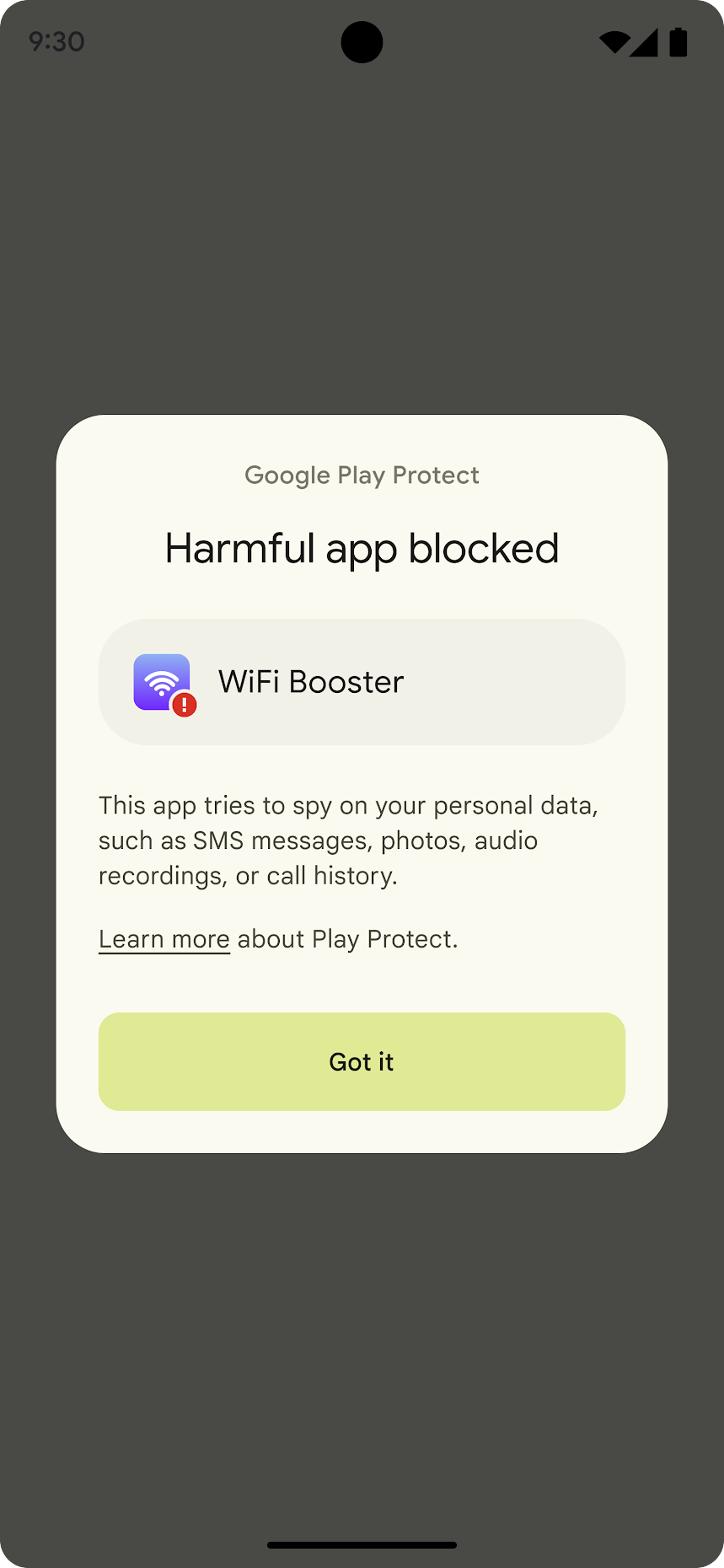
Wyświetlane komunikaty: szczegóły różnią się w zależności od naruszenia i wykrytego rodzaju złośliwego lub niechcianego oprogramowania mobilnego.
Powód powiadomienia: ekosystem Androida powinien być wolny od złośliwych działań. Aplikacja została zidentyfikowana jako potencjalnie szkodliwa i należy do kategorii złośliwego oprogramowania lub niechcianego oprogramowania mobilnego.
Zalecane działania dla programistów:
- Sprawdź, czy aplikacja jest zgodna z wytycznymi dla deweloperów i sprawdzonymi metodami.
- Sprawdź, czy interfejsy API i uprawnienia są używane zgodnie z przeznaczeniem i nie wprowadzają w błąd co do celu dostępu do interfejsu API.
Na przykład nie deklaruj wartości
isAccessbilityTool="true", jeśli aplikacja nie jest narzędziem do ułatwiania dostępu. - Upewnij się, że Twoja aplikacja używa tylko minimalnych uprawnień niezbędnych do wykonywania wymaganych funkcji.
- Potwierdź, że Twoja aplikacja jest zgodna z wytycznymi dotyczącymi prywatności i bezpieczeństwa.
- Sprawdź, czy aplikacja i używane w niej pakiety SDK nie zawierają złośliwego kodu ani problemów z bezpieczeństwem, które mogłyby narazić użytkowników na ryzyko.
- Jeśli po zapoznaniu się z tymi wytycznymi stwierdzisz, że Twoja aplikacja nie jest potencjalnie szkodliwą aplikacją w rozumieniu Google Play Protect i jest zgodna z zasadami dotyczącymi niechcianego oprogramowania, zasadami dotyczącymi oprogramowania i powyższymi wytycznymi, a mimo to nadal otrzymujesz ostrzeżenia, możesz złożyć odwołanie od działania Google Play Protect.
Zalecane skanowanie aplikacji
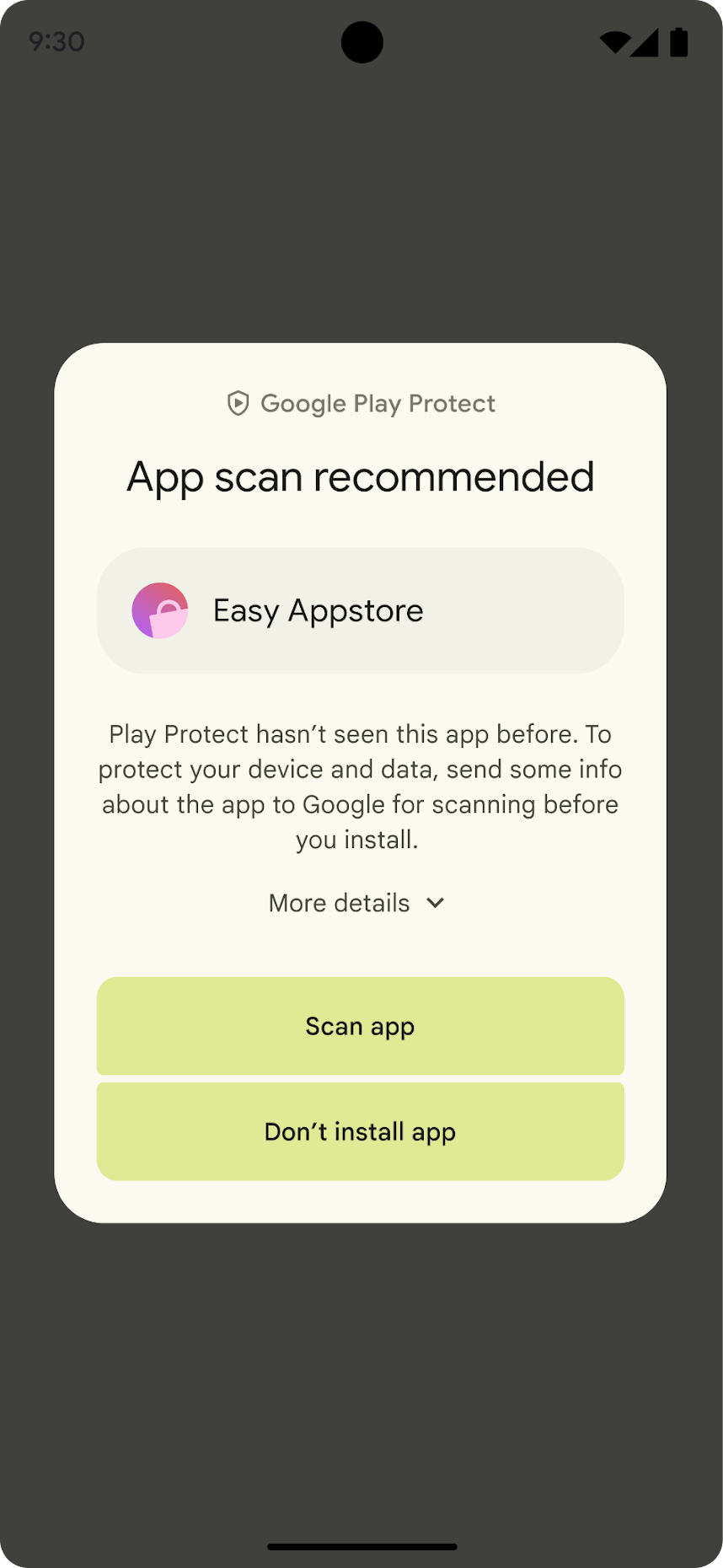
Wyświetlany komunikat: „Play Protect nie zna tej aplikacji. Aby chronić urządzenie i dane, przed instalacją wyślij Google określone informacje o aplikacji na potrzeby skanowania”.
Przyczyna tego powiadomienia: Google Play Protect przeprowadza kontrole bezpieczeństwa podczas instalacji, aby chronić użytkowników. Skanuje aplikacje pod kątem złośliwego kodu i uprawnień dostępu do danych wrażliwych w nieznanych aplikacjach instalowanych na urządzeniu. Umożliwiając skanowanie aplikacji, Play Protect może zmniejszyć prawdopodobieństwo zainstalowania na urządzeniu użytkownika szkodliwych aplikacji.
Zalecane działania dla programistów:
- Upewnij się, że Twoja aplikacja jest zgodna z wytycznymi dla deweloperów i sprawdzonymi metodami.
- Sprawdź, czy interfejsy API i uprawnienia są używane zgodnie z przeznaczeniem.
- Upewnij się, że Twoja aplikacja używa tylko minimalnych uprawnień niezbędnych do wykonywania wymaganych funkcji.
- Potwierdź, że Twoja aplikacja jest zgodna z odpowiednimi wytycznymi dotyczącymi prywatności i bezpieczeństwa.
- Sprawdź, czy aplikacja i używane w niej pakiety SDK nie zawierają złośliwego kodu ani problemów z bezpieczeństwem, które mogłyby narazić użytkowników na ryzyko.
- Jeśli po zapoznaniu się z tymi wytycznymi stwierdzisz, że Twoja aplikacja nie jest potencjalnie szkodliwą aplikacją w rozumieniu Google Play Protect i jest zgodna z zasadami dotyczącymi niechcianego oprogramowania, zasadami dotyczącymi oprogramowania i powyższymi wytycznymi, a mimo to nadal otrzymujesz ostrzeżenia, możesz złożyć odwołanie od działania Google Play Protect.
Ostrzeżenie o zbyt niskiej zgodności aplikacji na Androida
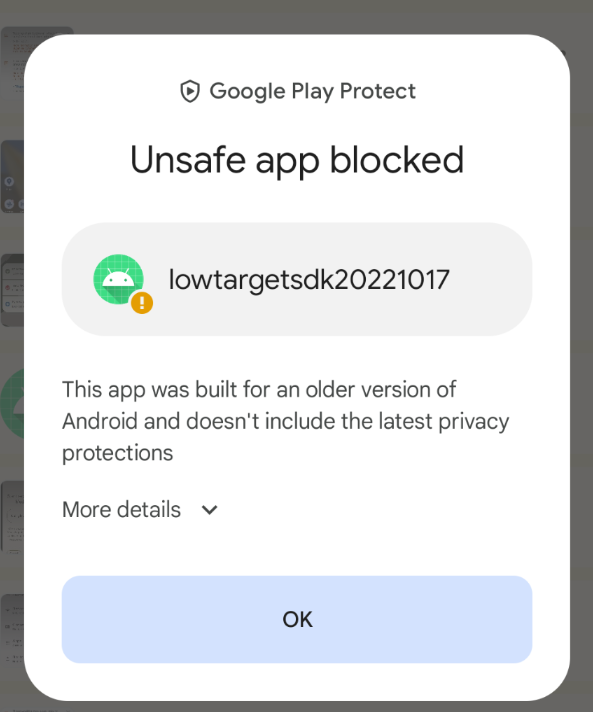
Wyświetlany komunikat: „Ta aplikacja jest na starszą wersję Androida i nie uwzględnia najnowszych ustawień ochrony prywatności”.
Przyczyna tego powiadomienia: te ostrzeżenia z Ochrony Play będą się wyświetlać tylko wtedy, gdy targetSdkVersion aplikacji jest o więcej niż 2 wersje niższy od bieżącego poziomu interfejsu API Androida. Na przykład użytkownik, który ma urządzenie z Androidem 13 (obecny interfejs API = 33), zobaczy ostrzeżenie podczas instalowania dowolnego pliku APK, który jest kierowany na interfejs API na poziomie niższym niż 31. Wersje Androida i odpowiadające im poziomy interfejsu API możesz sprawdzić na stronie poziomu interfejsu API.
Jeśli urządzenie ma docelowy interfejs API, nie będzie wyświetlać ostrzeżenia. Każda nowa wersja Androida wprowadza zmiany, które poprawiają bezpieczeństwo i wydajność, a także zwiększają wygodę korzystania z tego systemu. Niektóre z tych zmian dotyczą tylko aplikacji, które jednoznacznie deklarują obsługę za pomocą atrybutu targetSdkVersion w pliku manifestu (nazywanego też docelowym poziomem interfejsu API). Skonfigurowanie aplikacji pod kątem aktualnego poziomu interfejsu API zapewnia użytkownikom korzyści wynikające z tych ulepszeń, ale jednocześnie pozwala uruchamiać ją w starszych wersjach Androida. Kierowanie aplikacji na aktualny poziom interfejsu API umożliwia też korzystanie z najnowszych funkcji platformy, które mogą być przydatne dla użytkowników.
Zalecane działania dla programistów:
Aby zapewnić zgodność z różnymi wersjami Androida, deweloperzy powinni zadbać o to, aby nowe wersje aplikacji były kierowane na najnowszy poziom interfejsu API. Porady dotyczące zmiany docelowego poziomu interfejsu API aplikacji znajdziesz w przewodniku po migracji.
Wysyłanie aplikacji do kontroli zabezpieczeń
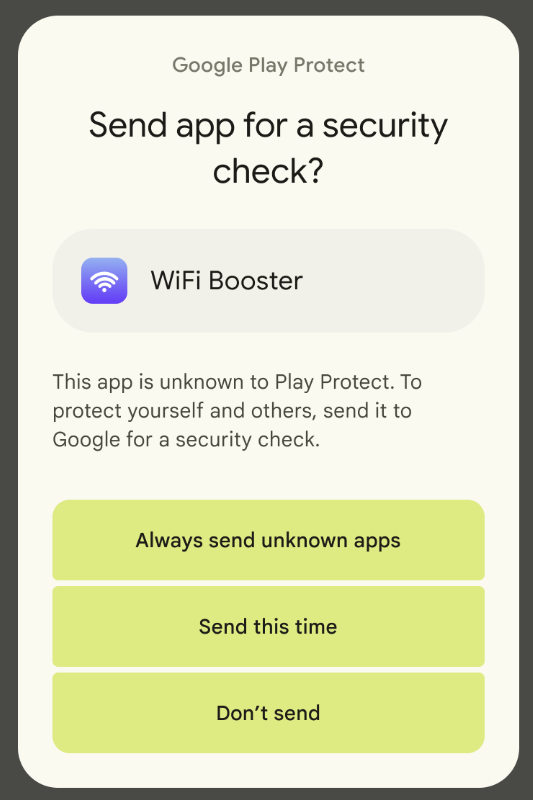
Wyświetlany komunikat: „Play Protect nie zna tej aplikacji. Aby chronić siebie i innych, prześlij ją do Google do sprawdzenia."
Powód tego powiadomienia: nieznane aplikacje mogą stanowić zagrożenie dla użytkowników. Użytkownicy mogą jednorazowo lub na stałe wysłać tę aplikację do Google Play Protect, aby przeskanować ją pod kątem potencjalnego złośliwego oprogramowania. W ten sposób powiadomienie zniknie. Odwołania nie są istotne i nie spowodują usunięcia tej wiadomości.
Zalecane działania dla programistów:
- Sprawdź stan certyfikacji urządzenia.
- Aby uniknąć wyświetlania tego okna dialogowego użytkownikom, upewnij się, że Google Play Protect wie o Twojej aplikacji.
Odwołanie się
Odwoływanie się od decyzji o stanie aplikacji w Sklepie Play
Od usunięcia aplikacji ze Sklepu Google Play możesz się odwołać. Możemy przywrócić aplikacje w szczególnych okolicznościach, np. jeśli ich usunięcie nastąpiło w wyniku błędu i okazało się, że jednak nie naruszają one zasad programu dla deweloperów ani warunków Umowy dystrybucyjnej dla deweloperów w Google Play. Więcej informacji o odwoływaniu się od decyzji o naruszeniu zasad znajdziesz w artykule Moja aplikacja została usunięta z Google Play.
Odwołanie od ostrzeżenia Play Protect
Możesz odwołać się od statusu klasyfikacji aplikacji w Google Play Protect.
Zanim prześlesz odwołanie do Google Play Protect, zapoznaj się z powyższymi wskazówkami, aby dowiedzieć się, dlaczego aplikacja jest objęta ostrzeżeniem Play Protect, oraz poznać alternatywne lub powszechnie stosowane rozwiązania problemu.
W szczególnych okolicznościach, np. jeśli wystąpił błąd i okazało się, że aplikacja jest jednak zgodna z zasadami dotyczącymi niechcianego oprogramowania mobilnego i nie jest potencjalnie szkodliwą aplikacją w rozumieniu Google Play Protect, możemy skorygować klasyfikację aplikacji.
Jeśli po upewnieniu się, że Twoja aplikacja jest zgodna z powyższymi zasadami, nadal uważasz, że została ona zablokowana przez pomyłkę, możesz odwołać się od klasyfikacji, klikając przycisk Prześlij odwołanie do Play Protect poniżej:
